Pasó un tiempo (mucho tiempo, de hecho) antes de que OpenOffice / LibreOffice consiguiera todo el asunto de imprimir un sobre. En los viejos tiempos era ridículamente difícil de hacer porque en realidad tenías que crear tu propia plantilla de sobre. desde cero. Afortunadamente, ahora es más fácil, pero la forma en que se hace todavía puede confundir a algunos, así que aquí le mostramos cómo hacerlo.
No voy a entrar en plantillas personalizadas ni nada de eso. El objetivo de este tutorial es simplemente imprimir un sobre de LibreOffice Writer lo más rápido posible.
Qué es LibreOffice? Una alternativa gratuita a Microsoft Office. El tutorial a continuación asume que está utilizando la última versión (en el momento de escribir este artículo) 3.5.1.
Paso 1.
Inicie LibreOffice Writer para crear un nuevo documento.
Paso 2.
Hacer clic Insertar y luego Sobre.
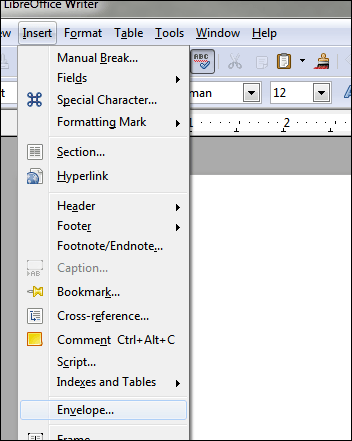
Paso 3.
Aparecerá la ventana "Sobre" y tendrá las pestañas Sobre, Formato y Impresora. De forma predeterminada, comenzará en el Sobre pestaña. Complete la información apropiada:
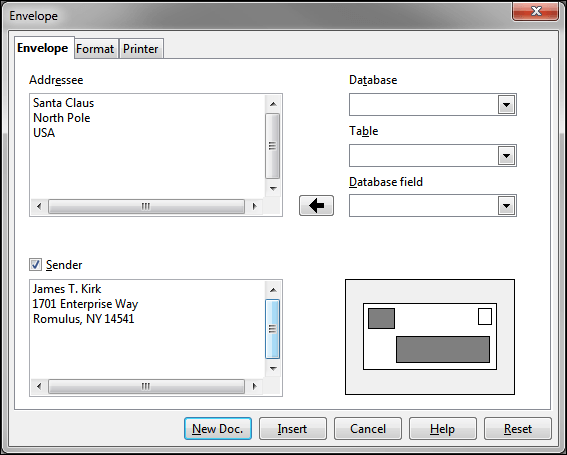
El Formato pestaña ajusta la posición.
El Impresora La pestaña es donde puede establecer un tipo de sobre si lo desea. Vea el siguiente paso.
Paso 4. (Opcional)
Una queja común sobre la forma en que LO imprime sobres es: "¿Dónde puedo seleccionar el tipo de sobre?" Eso se hace a través del Impresora pestaña en la ventana en la que todavía estás:
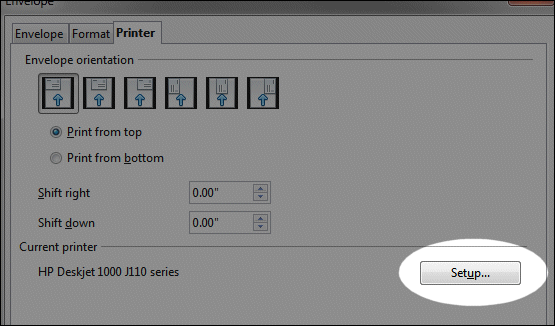

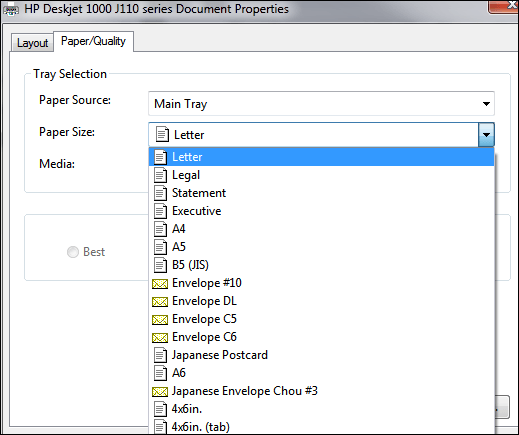
Todos los tipos de sobres están ahí. Lo que hace LO es dar el impresora control sobre el tamaño del papel en lugar de manipularlo directamente dentro del propio software de edición de documentos.
Nota importante: si imprime sobres de tamaño estándar, no debería tener que hacer nada de esto. Pero si tiene problemas con el tamaño, ahora sabe dónde cambiar la configuración adecuada.
Paso 5.
Cuando termine, haga clic en el Nuevo Doc. Botón (desde la ventana Sobre):
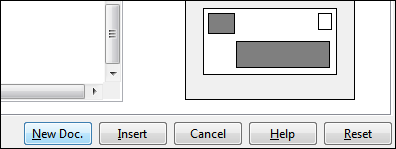
Si no lo hace y hace clic en Insertar en cambio, lo que sucede es que Writer creará su nuevo sobre junto con una sola página en blanco. Como no queremos esa página en blanco, utilice Nuevo Doc. en lugar de. Sí, esto creará un segundo documento, pero vale la pena evitar el crapola de la página en blanco.
Terminarás con algo parecido a esto:
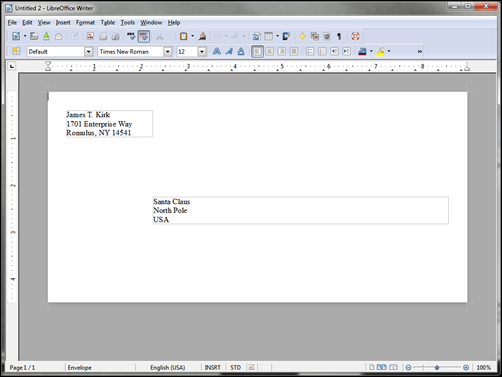
Desde aquí puede ajustar las fuentes y los tamaños de los campos.
Para ajustar el tamaño del campo, simplemente haga clic en el borde del área del campo. Aparecerán recuadros verdes que son "puntos de captura". El cursor del mouse cambiará a una flecha de tamaño cada vez que pase el mouse sobre uno de ellos. Desde allí, haga clic y arrastre hasta el tamaño que desee:
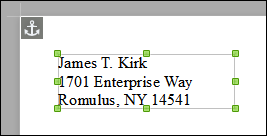
Paso 6. Archivo >Impresión
Cuando haces clic Archivo y luego Impresión, volverá a tener la opción de comprobar para asegurarse de que ha seleccionado el tamaño correcto:
La parte izquierda le dirá qué tamaño de sobre está seleccionado:
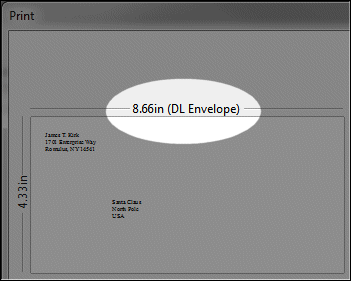
La parte derecha tiene un área de propiedades donde puede seleccionar un tamaño diferente, si es necesario:

Por ejemplo, tal vez desee seleccionar un sobre estándar n. ° 10. El área de Propiedades es donde lo haces:
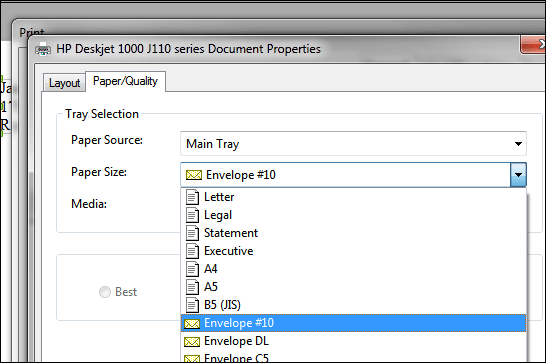
Después de eso, haga clic en Aceptar, luego Impresión:

…y eso es.









